Dando un’occhiata ai contenuti presenti sul vostro dispositivo iOS, avete notato una voce chiamata Altro all’interno delle Impostazioni (accessibile seguendo il percorso Generali > Spazio iPhone/iPad). All’interno di questa guida ci occuperemo di scoprire insieme come cancellare spazio memoria Altro su iPhone e iPad effettuando alcune semplici operazioni.
Premessa
Per chi non lo sapesse, lo spazio di memoria Altro è quella porzione di storage che contiene la cache delle varie applicazioni e dei browser che usate sul vostro iPhone o iPad.
Spazio memoria “Altro”: come cancellarlo su iPhone e iPad
Per procedere con la cancellazione della cache delle singole applicazioni, è necessario seguire degli specifici passaggi che vi indichiamo di seguito.
Se usate Safari per navigare su Internet, seguite attentamente gli step elencati qui sotto:
- Accedete alle Impostazioni di iOS premendo sull’ingranaggio presente nella schermata e dopodiché scegliete Safari.
- Tramite la schermata proposta, pigiate su Avanzate (che trovate in fondo) e scegliete Dati dei siti Web.
- Completate l’operazione pigiando su Rimuovi tutti i dati dei siti Web e confermando tappando su Rimuovi.
In alternativa, potete eliminare singolarmente i dati premendo innanzitutto su Mostra tutti i siti premendo su Modifica in alto a destra e tappando sul pulsante rosso presente accanto al sito di cui volete cancellare i dati. Ultimate l’operazione premendo su Fine in alto a destra.
Se usate Google Chrome per navigare su Internet sul vostro iDevice, fate così:
- Aprite l’app, pigiate sui 3 puntini in alto a destra e scegliete Impostazioni dal menu che compare.
- Fatto ciò, tappate su Privacy, scegliete Cancella dati di navigazione e dopodiché spuntate esclusivamente l’opzione Immagini e file memorizzati nella cache.
- Completate la procedura pigiando su Cancella dati di navigazione per due volte consecutive.
Nel caso in cui utilizzaste Mozilla Firefox, dovrete seguire questi passaggi:
- Aprite l’app di navigazione Web, premete sui 3 trattini in alto a destra e scegliete Impostazioni dal menu mostrato.
- Attraverso la schermata proposta, scegliete Gestione dati (nella sezione Privacy) e selezionate esclusivamente Cache premendo sul relativo interruttore.
- Confermate la modifica pigiando su Elimina dati personali e premendo su OK.
In alternativa, selezionate Dati dei siti Web all’interno di Gestione dati, premete su Mostra dettagli (per visualizzare tutti i link visitati sul device) e premete sul pulsante rosso presente prima del nome del portale di cui desiderate eliminare la cache.
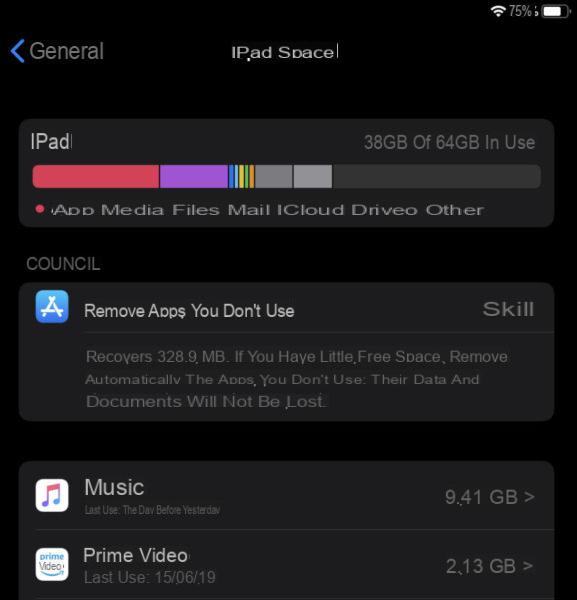
Se utilizzate il browser integrato nell’app di Facebook per aprire dei link, allora potete eliminare la cache in maniera molto semplice seguendo questi step:
- Aprite l’applicazione del popolare social network, premete sui 3 trattini in basso a destra e dopodiché scegliete Impostazioni e privacy.
- Dopo aver premuto su Impostazioni, pigiate su Browser (che trovate nella sezione Contenuti multimediali e contatti) e procedete con la cancellazione premendo semplicemente su Cancella dati di navigazione.
Non tutte le applicazioni permettono di cancellare direttamente la cache attraverso le Impostazioni. Quindi, in questo caso bisognerà procedere per forza con la disinstallazione e la reinstallazione. Per maggiori informazioni, date un’occhiata al tutorial linkato qui sotto.
Come ultima spiaggia potete ridurre al minimo lo spazio occupato da Altro andando a ripristinare completamente il vostro iPhone o iPad. In merito a ciò, trovate qui sotto alcune guide dedicate all’argomento.
Dubbi o problemi? Ti aiutiamo noi!
Se vuoi rimanere sempre aggiornato, iscriviti al nostro canale Telegram e seguici su Instagram. Se vuoi ricevere supporto per qualsiasi dubbio o problema, iscriviti alla nostra community Facebook.


























